Achten Sie darauf, dass vor dem Scanner genügend Platz für die ausgeworfenen Vorlagen ist.
Überprüfen Sie, ob die Scannerpositionsleuchte ( ) leuchtet.
) leuchtet.
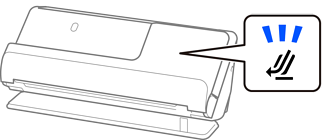
Wenn die Scannerpositionsleuchte ( ) nicht leuchtet, ziehen Sie den Hebel der Positionsauswahl und kippen den Scanner nach hinten.
) nicht leuchtet, ziehen Sie den Hebel der Positionsauswahl und kippen den Scanner nach hinten.
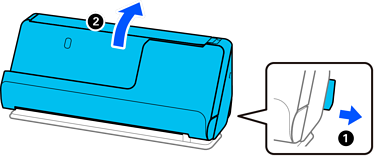
Öffnen Sie das Eingabefach.
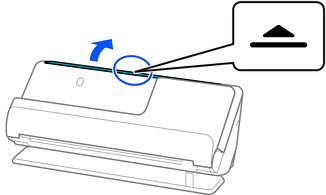
Heben Sie die Eingabefachverlängerung an.
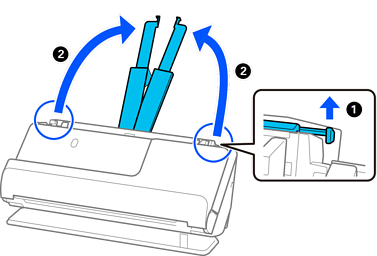
Schieben Sie die Kantenführungen an die Kanten des Eingabefachs heran.
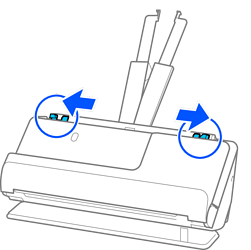
Legen Sie die Plastikkarten mit der zu scannenden Seite nach oben und mit der Oberkante zum ADF ein.
Schieben Sie das Papier in den ADF, bis Sie einen Widerstand spüren.
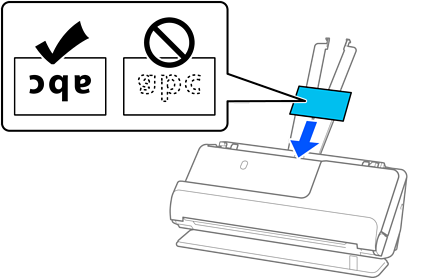
Schieben Sie die Kantenführungen bündig an die Kartenkanten. Wenn ein Abstand bleibt, wird die Vorlage möglicherweise schräg eingezogen.
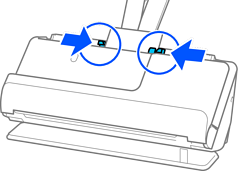
Nehmen Sie zum Scannen laminierter Karten die entsprechende Einstellung im Fenster Epson Scan 2 vor.
Falls Sie Document Capture Pro verwenden, können Sie das Fenster durch Drücken der Taste Detaileinstellungen auf dem Bildschirm Scaneinstellungen öffnen.
Wählen Sie zum Erhöhen der Genauigkeit der automatischen Formaterkennung die Registerkarte Haupteinstellungen > Vorlagengröße > Einstellungen > Laminierte Karte scannen aus. Weitere Einzelheiten finden Sie in der Hilfe von Epson Scan 2.
Wählen Sie die Registerkarte Haupteinstellungen > Doppeleinzugsfehler > Aus aus. Weitere Einzelheiten finden Sie in der Hilfe von Epson Scan 2.
Wenn Sie Doppeleinzugsfehler auf dem Bildschirm Epson Scan 2 nicht deaktiviert haben und ein Doppeleinzugsfehler auftritt, entfernen Sie die Karte aus dem ADF und legen sie erneut ein.